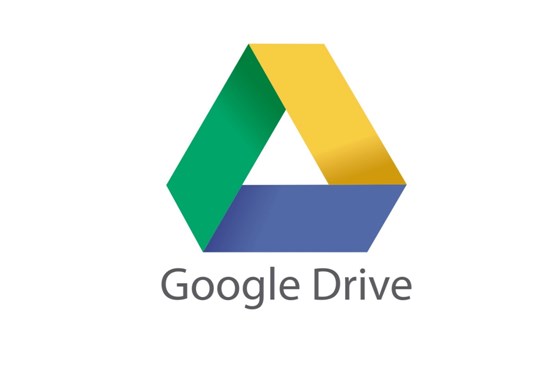Мы все знаем об этом разочаровывающем ощущении — вы собрали все изображения, необходимые для мероприятия или срочно требуется отправить большое количество видео, сделанное на свадьбе. Но когда нажимается кнопка «Отправить» всплывает сообщение: «Извините. Файл слишком большой».
К сожалению, учетные записи электронной почты не могут вместить столько памяти, сколько вы думаете. Например, в Gmail можно хранить файлы размером до 25 МБ, это слишком мало.
Кроме того, большие документы потребляют много памяти на жестком диске, даже если он лишь временно находятся в папке «Отправленные».
Если у вас есть архив, который невозможно отправить традиционным способом, не беспокойтесь — у нас есть пять простых и дешевых альтернатив, чтобы гарантировать, что самый большой из файлов отправится кому угодно в течение нескольких минут.
Загрузите файлы в облачное хранилище
Использование облачного хранилища, такого как Google Drive, Dropbox или OneDrive, является одним из самых простых и популярных способов отправки больших документов. В зависимости от используемой электронной почты вы, вероятно, сможете использовать соответствующее облачное хранилище — например, Google Drive для Gmail или OneDrive для Outlook.com.
Если вы отправляете вложение через сервис Gmail, то увидите, что кнопка Google Диск уже встроена. Просто нажмите на неё, выберите путь к папке и отправьте её как обычное вложение.
Кроме того, Dropbox позволяет загружать большие документы, а затем отправлять получателю веб-ссылку по электронной почте. Благодаря бесплатному уровню Dropbox вы получите 2 ГБ дискового пространства. За $ 9,99 в месяц и можете увеличить объем хранилища до 1 ТБ.
Если вы используете Gmail или Outlook.com, вы найдете интеграцию с Google Drive или OneDrive. Прикрепляя видео к электронному письму, нажмите на кнопку с изображением облачного хранилища, чтобы поделиться им через облако.
При получении ссылки пользователи, могут загрузить папку на свой компьютер или открыть её онлайн через службу облачного хранилища, которая использовалась для отправки.
Используйте программное обеспечение для сжатия файлов
Советуем рассмотреть возможность использования бесплатного программного обеспечения для сжатия, такого как 7-Zip. Как правило, Zip поддерживают сжатие данных без потерь и позволяют экономить время и пространство, сохраняя при этом качество без изменений. Большинство операционных систем извлекают файлы Zip без проблем и дополнительного программного обеспечения.
7-Zip доступен для Windows, Mac и Linux. Вы также можете указать пароль для во встроенной функции защиты, чтобы обеспечить их безопасную отправку через Интернет сеть.
Купите флешку
Если хотите совместно работать над проектом или видео в больших объемах, загрузите его на USB-накопитель, размер которого может варьироваться от 2 ГБ до 1 ТБ. Это позволит легче передавать файлы между коллегами или создавать резервные копии для дополнительной защиты.
Ещё одним плюсом при покупке является не захламление пространства компьютера и косвенное увеличение вместимости. В этот же список стоит внести переносные жесткие диски, чаще всего они обладают более быстрой скоростью записи и увеличенным размером памяти. При покупке переносного ssd диска перекидывание файлов размером 20 и более гигабайт будет занимать всего пару минут.
Используйте бесплатный онлайн-сервис
Существует множество бесплатных онлайн-сервисов, которые делают загрузку и отправку больших массивов легкими и невероятно быстрыми. Например, Jumpshare позволяет отправлять до 250 МБ с бесплатной учетной записью — просто загрузите необходимую папку, и Jumpshare предоставит уникальную ссылку для скачивания.
Кроме того, вы можете загрузить значок Jumpshare на рабочий стол. Когда вы перетаскиваете на него файлы, в буфер обмена копируется ссылка, которую можно отправить любому, даже если у них нет собственной учетной записи.
Если говорить о более продвинутой с точки зрения защиты системы, стоит упомянуть Securely Send. Вы можете отправить свои файлы получателю электронной почты на платформе Securely Send — просто загрузите массив и нажмите «Отправить». Безопасная отправка позволяет бесплатно отправлять файлы объемом 2 ГБ и даже позволяет отслеживать доставку, чтобы вы знали, когда они были получены и проверены.
Используйте VPN
VPN или Виртуальная частная сеть — это служба, защищающая данные и обеспечивающая большую конфиденциальность, когда пользователь подключен к Интернету посредством маршрутизации интернет-соединения через сервер. VPN может защитит от хакеров или даже онлайн-рекламы и является безопасным вариантом, особенно если человек часто пользуется общедоступным Wi-Fi.
Некоторые провайдеры интернет-услуг (ISP) используют управление широкополосным трафиком для уменьшения пропускной способности загрузки — если это относится к вашему провайдеру, можете использовать VPN, не позволяющий провайдеру распознавать размеры файлов и их конечную точку получения.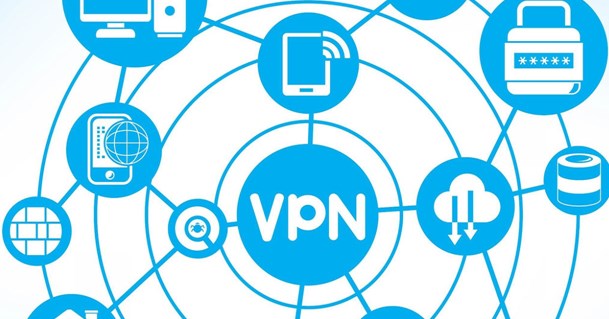
Тем не менее, это не лучший вариант в нашем списке по двум причинам: во-первых, большой файл заметно замедляет VPN-соединение, и во-вторых, отправленный массив не гарантированно сохранится при доставке. Чтобы обеспечить качественную доставку, вы можете попробовать альтернативный вариант, например FTP.
Альтернатива: протокол передачи файлов (FTP)
По мере того, как облачные хранилища становятся все более популярными, методы старой школы, такие как FTP — протокол передачи файлов — в значительной степени потеряли популярность и попадают в заголовки новостей только тогда, когда хакеры связываются с ними. Но если вы не хотите сжимать свои файлы перед их отправкой, FTP все равно будет лучшим выбором. Этот протокол предназначен для передачи больших объемов, и все, что вам нужно, чтобы начать использовать его, это правильный FTP-клиент.
FTP — это относительно длительный процесс, и он намного сложнее, чем просто загрузка в облачную службу хранения, но все же это надежный метод, и к тому же бесплатный.
Теперь вы знаете, как отправить файл большого размера и проблем с этой процедурой у вас возникнуть не должно. Решать каким способом пользоваться решать именно вам.